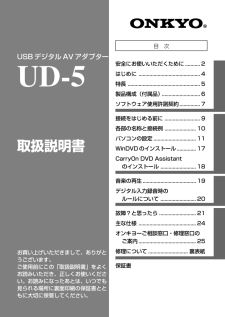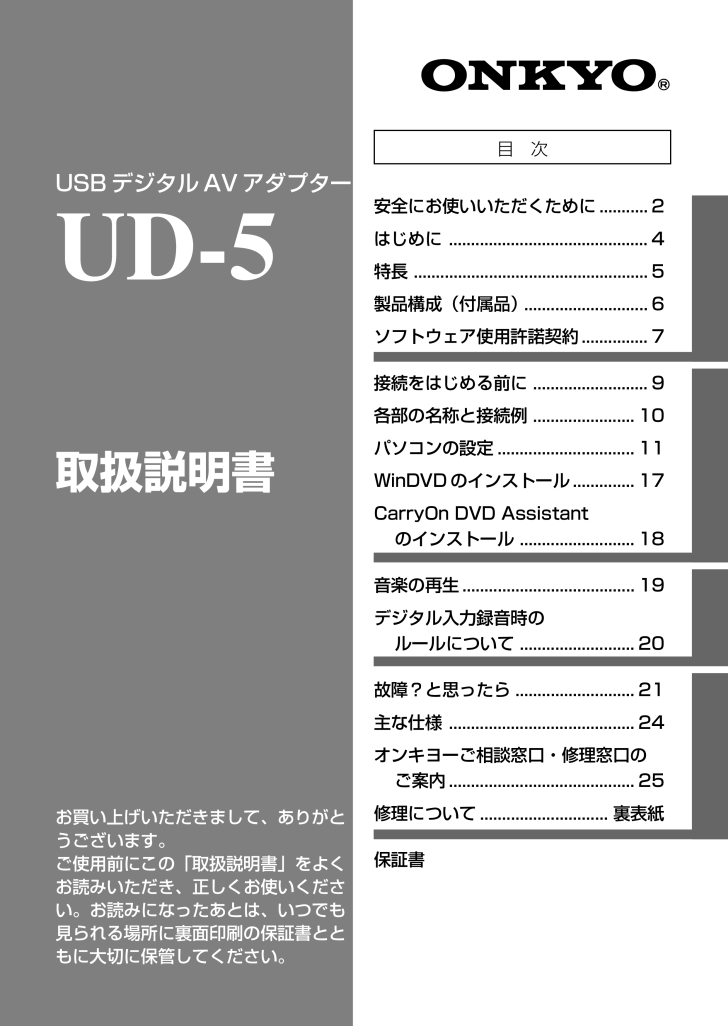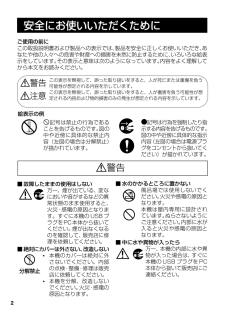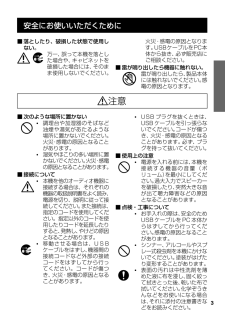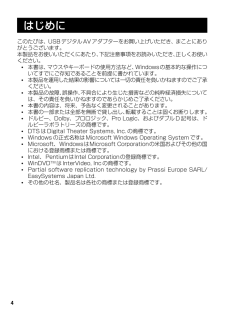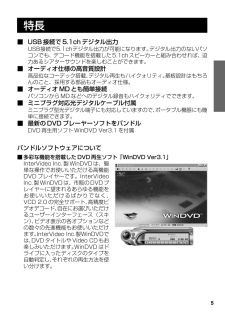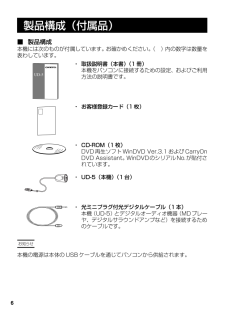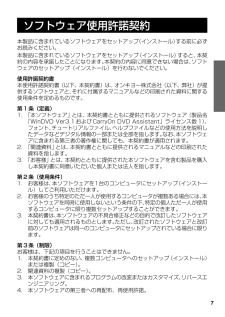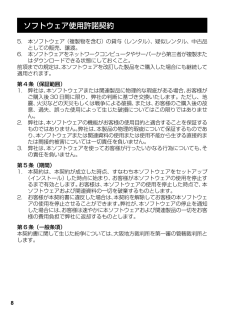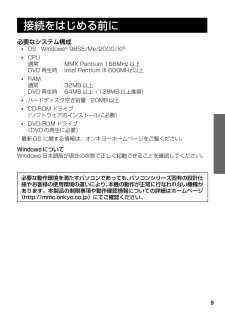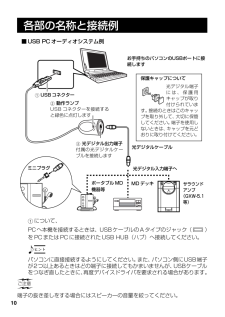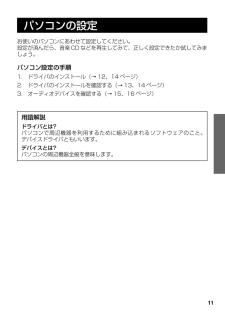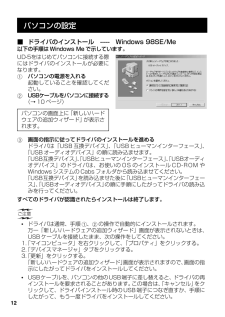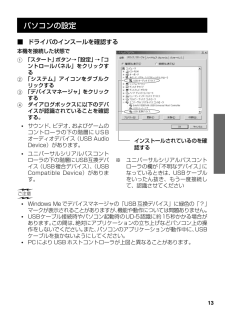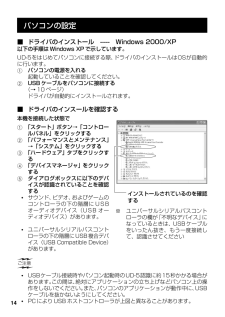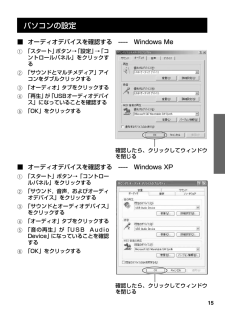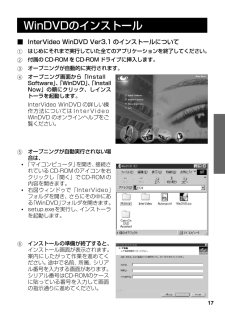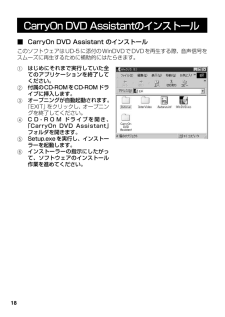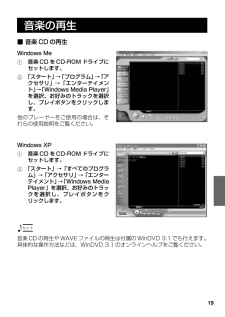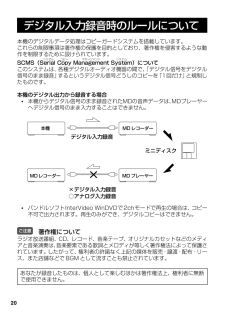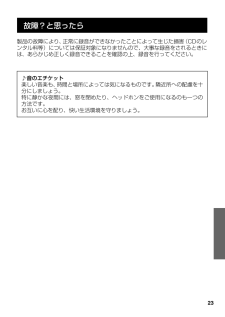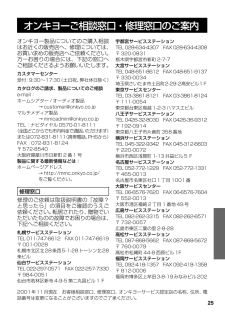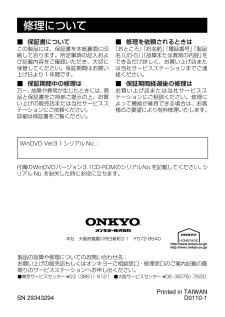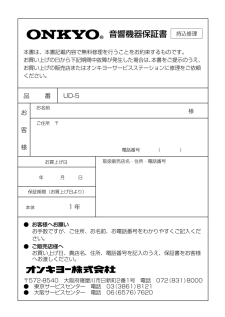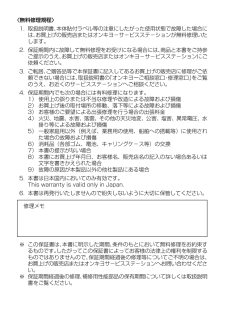0

現在のページURL
USBデジタルAVアダプターUD-5取扱説明書お買い上げいただきまして、ありがとうございます。ご使用前にこの「取扱説明書」をよくお読みいただき、正しくお使いください。お読みになったあとは、いつでも見られる場所に裏面印刷の保証書とともに大切に保管してください。 安全にお使いいただくために...........2はじめに .............................................4特長 .....................................................5製品構成(付属品)............................6ソフトウェア使用許諾契約...............7接続をはじめる前に ..........................9各部の名称と接続例 ....................... 10パソコンの設定 ............................... 11WinDVDのインストール.............. 17CarryOn DVD Assistantのインストール .......................... 18音楽の再生.......................................19デジタル入力録音時のルールについて .......................... 20故障?と思ったら ........................... 21主な仕様 .......................................... 24オンキヨーご相談窓口・修理窓口のご案内.......................................... 25修理について............................. 裏表紙保証書目 次
参考になったと評価  この取扱説明書は参考になりましたか?
この取扱説明書は参考になりましたか?
このマニュアルの目次
-
1 .USBデジタルAVアダプターUD-5取扱説明書お買...USBデジタルAVアダプターUD-5取扱説明書お買い上げいただきまして、ありがとうございます。ご使用前にこの「取扱説明書」をよくお読みいただき、正しくお使いください。お読みになったあとは、いつでも見られる場所に裏面印刷の保証書とともに大切に保管してください。 安全にお使いいただくために...........2はじめに .............................................4特長 ..................................................
-
2 .2この表示を無視して、誤った取り扱いをすると、人が...2この表示を無視して、誤った取り扱いをすると、人が死亡または重傷を負う可能性が想定される内容を示しています。この表示を無視して、誤った取り扱いをすると、人が傷害を負う可能性が想定される内容および物的損害のみの発生が想定される内容を示しています。安全にお使いいただくためにご使用の前にこの取扱説明書および製品への表示では、製品を安全に正しくお使いいただき、あなたや他の人々への危害や財産への損害を未然に防止するために、いろいろな絵表示をしています。その表示と意味は次のようになっています。内容をよく理解してから本文...
-
3 .3安全にお使いいただくために■次のような場所に置か...3安全にお使いいただくために■次のような場所に置かない*調理台や加湿器のそばなど油煙や湯気があたるような場所に置かないでください。火災・感電の原因となることがあります。*湿気やほこりの多い場所に置かないでください。火災・感電の原因となることがあります。■接続について*本機を他のオーディオ機器に接続する場合は、それぞれの機器の取扱説明書をよく読み、電源を切り、説明に従って接続してください。また接続は、指定のコードを使用してください。指定以外のコードを使用したりコードを延長したりすると、発熱し、やけどの原因とな...
-
4 .4このたびは、USBデジタルAVアダプターをお買い...4このたびは、USBデジタルAVアダプターをお買い上げいただき、まことにありがとうございます。本製品をお使いいただくにあたり、下記注意事項をお読みいただき、正しくお使いください。*本書は、マウスやキーボードの使用方法など、Windowsの基本的な操作についてすでにご存知であることを前提に書かれています。*本製品を運用した結果の影響については一切の責任を負いかねますのでご了承ください。*本製品の故障、誤操作、不具合により生じた損害などの純粋経済損失については、その責任を負いかねますのであらかじめご了承ください...
-
5 .5特長■ USB接続で5.1chデジタル出力USB...5特長■ USB接続で5.1chデジタル出力USB接続で5.1chデジタル出力が可能になります。 デジタル出力のないパソコンでも、デコード機能を搭載した5.1chスピーカーと組み合わせれば、迫力あるシアターサウンドを楽しむことができます。■ オーディオ仕様の高音質設計高品位なコーデック搭載、デジタル再生もハイクォリティ。基板設計はもちろんのこと、採用する部品もオーディオ仕様。■ オーディオMDとも簡単接続パソコンからMDなどへのデジタル録音もハイクォリティでできます。■ ミニプラグ対応光デジタルケーブル付属...
-
6 .6製品構成(付属品)■ 製品構成本機には次のものが...6製品構成(付属品)■ 製品構成本機には次のものが付属しています。お確かめください。( )内の数字は数量を表わしています。・ 取扱説明書(本書) (1冊)本機をパソコンに接続するための設定、およびご利用方法の説明書です。・ お客様登録カード(1枚)・ CD-ROM(1枚)DVD再生ソフトWinDVD Ver.3.1およびCarryOnDVD Assistant。WinDVDのシリアルNo.が貼付されています。・ UD-5(本機)(1台)・ 光ミニプラグ付光デジタルケーブル(1本)本機(UD-5)とデジタルオ...
-
7 .7ソフトウェア使用許諾契約本製品に含まれているソフ...7ソフトウェア使用許諾契約本製品に含まれているソフトウェアをセットアップ(インストール)する前に必ずお読みください。本製品に含まれているソフトウェアをセットアップ(インストール)すると、本契約の内容を承諾したことになります。本契約の内容に同意できない場合は、ソフトウェアのセットアップ(インストール)を行わないでください。使用許諾契約書本使用許諾契約書(以下、本契約書)は、オンキヨー株式会社(以下、弊社)が提供するソフトウェアと、それに付属するマニュアルなどの印刷された資料に関する使用条件を定めるものです。第...
-
8 .85. 本ソフトウェア(複製物を含む)の貸与(レン...85. 本ソフトウェア(複製物を含む)の貸与(レンタル) 、疑似レンタル、中古品としての販売、譲渡。6. 本ソフトウェアをネットワークコンピュータやサーバーから第三者が複製またはダウンロードできる状態にしておくこと。前項までの規定は、本ソフトウェアを改訂した製品をご購入した場合にも継続して適用されます。第4条(保証範囲)1. 弊社は、本ソフトウェアまたは関連製品に物理的な瑕疵がある場合、お客様がご購入後30日間に限り、弊社の判断に基づき交換いたします。ただし、地震、火災などの天災もしくは戦争による破損、また...
-
9 .9接続をはじめる前に必要なシステム構成*OS:Wi...9接続をはじめる前に必要なシステム構成*OS:Windows(R) 98SE/Me/2000/XP*CPU通常 :MMX Pentium 166MHz以上DVD再生時 :Intel Pentium III 600MHz以上*RAM通常 :32MB以上DVD再生時 :64MB以上(128MB以上推奨)*ハードディスク空き容量:20MB以上*CD-ROMドライブ(ソフトウェアのインストールに必要)*DVD-ROMドライブ(DVDの再生に必要)最新OS に関する情報は、オンキヨーホームページをご覧ください。Win...
-
10 .10各部の名称と接続例■USB PCオーディオシス...10各部の名称と接続例■USB PCオーディオシステム例ポータブルMD機器等MDデッキサラウンドアンプ(GXW-5.1等)光デジタルケーブルミニプラグ1について、PCへ本機を接続するときは、USBケーブルのAタイプのジャック()をPCまたはPCに接続されたUSB HUB(ハブ)へ接続してください。パソコンに直接接続するようにしてください。また、パソコン側にUSB端子が2つ以上あるときはどの端子に接続してもかまいませんが、 USBケーブルをつなぎ直したときに、再度デバイスドライバを要求される場合があります。端...
-
11 .11パソコンの設定お使いのパソコンにあわせて設定し...11パソコンの設定お使いのパソコンにあわせて設定してください。設定が済んだら、音楽CDなどを再生してみて、正しく設定できたか試してみましょう。パソコン設定の手順1. ドライバのインストール(→12、14ページ)2. ドライバのインストールを確認する(→13、14ページ)3. オーディオデバイスを確認する(→15、16ページ)用語解説ドライバとは?パソコンで周辺機器を利用するために組み込まれるソフトウェアのこと。デバイスドライバともいいます。デバイスとは?パソコンの周辺機器全般を意味します。
-
12 .12パソコンの設定■ ドライバのインストール --...12パソコンの設定■ ドライバのインストール ----- Windows 98SE/Me以下の手順はWindows Meで示しています。UD-5をはじめてパソコンに接続する際にはドライバのインストールが必要になります。1パソコンの電源を入れる起動していることを確認してください。2USBケーブルをパソコンに接続する(→10ページ)3画面の指示に従ってドライバのインストールを進めるドライバは「USB互換デバイス」 、「USBヒューマンインターフェース」 、「USBオーディオデバイス」の順に読み込ませます。「US...
-
13 .13■ ドライバのインスールを確認する本機を接続し...13■ ドライバのインスールを確認する本機を接続した状態で1「スタート」ボタン→「設定」→「コントロールパネル」をクリックする2「システム」アイコンをダブルクリックする3「デバイスマネージャ」をクリックする4ダイアログボックスに以下のデバイスが認識されていることを確認する。*サウンド、ビデオ、およびゲームのコントローラの下の階層にUSBオーディオデバイス(USB AudioDevice)があります。*ユニバーサルシリアルバスコントローラの下の階層にUSB互換デバイス(USB複合デバイス) 、(USBComp...
-
14 .14パソコンの設定■ ドライバのインストール --...14パソコンの設定■ ドライバのインストール ----- Windows 2000/XP以下の手順はWindows XPで示しています。UD-5をはじめてパソコンに接続する際、 ドライバのインストールはOSが自動的に行います。1パソコンの電源を入れる起動していることを確認してください。2USBケーブルをパソコンに接続する(→10ページ)ドライバが自動的にインストールされます。■ ドライバのインスールを確認する本機を接続した状態で1「スタート」ボタン→「コントロールパネル」をクリックする2「パフォーマンスとメ...
-
15 .15パソコンの設定■ オーディオデバイスを確認する...15パソコンの設定■ オーディオデバイスを確認する ----- Windows Me1「スタート」ボタン→「設定」→「コントロールパネル」をクリックする2「サウンドとマルチメディア」アイコンをダブルクリックする3「オーディオ」タブをクリックする4「再生」が「USBオーディオデバイス」になっていることを確認する5「OK」をクリックする■ オーディオデバイスを確認する ----- Windows XP1「スタート」ボタン→「コントロールパネル」をクリックする2「サウンド,音声,およびオーディオデバイス」をクリッ...
-
16 .16パソコンの設定*USBケーブルを接続してすぐに...16パソコンの設定*USBケーブルを接続してすぐに「マルチメディア」→「オーディオ」ウィンドウを開くと、優先するデバイスがUSBオーディオデバイスにならないことがあります。接続後は約15秒時間をおいてからウィンドウを開き、 確認してください。*USBケーブルを接続しなおすときは、 「マルチメディア」→「オーディオ」ウィンドウを閉じてから行ってください。■ ボリュームコントロールについてWindows Meタスクバーのアイコンをダブルクリックしてください。ボリュームコントロールパネルが開きます。タスクバーにア...
-
17 .17WinDVDのインストール■ InterVid...17WinDVDのインストール■ InterVideo WinDVD Ver3.1のインストールについて1はじめにそれまで実行していた全てのアプリケーションを終了してください。2付属のCD-ROMをCD-ROMドライブに挿入します。3オープニングが自動的に実行されます。4オープニング画面から「Install Software」、「WinDVD」、「InstallNow」の順にクリック、しインストーラを起動します。InterVideo WinDVD の詳しい操作方法についてはInterVideoWinDVD ...
-
18 .18■ CarryOn DVD Assistant...18■ CarryOn DVD Assistant のインストールこのソフトウェアはUD-5に添付のWinDVDでDVDを再生する際、音声信号をスムーズに再生するために補助的にはたらきます。1はじめにそれまで実行していた全てのアプリケーションを終了してください。2付属のCD-ROMをCD-ROMドライブに挿入します。3オープニングが自動起動されます。「EXIT」をクリックし、オープニングを終了してください。4CD-ROMドライブを開き、「CarryOn DVD Assistant」フォルダを開きます。5Se...
-
19 .19■ 音楽CDの再生Windows Me1音楽C...19■ 音楽CDの再生Windows Me1音楽CDをCD-ROM ドライブにセットします。2「スタート」→「プログラム」→「アクセサリ」→「エンターテイメント」→「Windows Media Player」を選択、お好みのトラックを選択し、プレイボタンをクリックします。他のプレーヤーをご使用の場合は、それらの使用説明をご覧ください。Windows XP1音楽CDをCD-ROM ドライブにセットします。2「スタート」→「すべてのプログラム」→「アクセサリ」→「エンターテイメント」→「Windows Medi...
-
20 .20デジタル入力録音時のルールについてあなたが録音...20デジタル入力録音時のルールについてあなたが録音したものは、個人として楽しむほかは著作権法上、権利者に無断で使用できません。本機のデジタルデータ処理はコピーガードシステムを搭載しています。これらの制限事項は著作権の保護を目的としており、著作権を侵害するような動作を制限するために設けられています。シリアル コピー マネージメント システムSCMS(Serial Copy Management System)についてこのシステムは、各種デジタルオーディオ機器の間で、「デジタル信号をデジタル信号のまま録音」する...
-
21 .21*接続が不完全。*接続しているハブに問題がある...21*接続が不完全。*接続しているハブに問題がある。*デバイスの一部を認識しない。*他の音声出力デバイスが使用されている。*CD-ROMドライブがデジタル音声出力に対応していない。*BGMにCD出力が使用されている。*取扱説明書の「接続のしかた」を参照して、USBケーブルを通じて機器をパソコンに確実に接続してください。*ハブを経由して接続している場合は、ハブが動作しているかどうかをハブの取扱説明書にしたがって確認してください。*USBケーブルを抜き、15秒ほど待って再接続してみてください。システムが不安定に...
-
22 .22症状 原因 処置デジタル出力が外部機器に入力さ...22症状 原因 処置デジタル出力が外部機器に入力されない。Dolby Digital、DTSが再生しない。音が途切れる。雑音が多い。*デジタル出力のサンプリング周波数は44.1/48kHzです。お手持ちの機器の取扱説明書を参照して、出力サンプリング周波数に対応しているかどうかお確かめください。*外部機器と確実に接続されているかどうかお確かめください。外部機器に問題がない場合はケーブルをお確かめください。*本機に付属のWinDVD Ver3.1ソフト以外では再生できないことがあります。必ず添付のソフトをご使...
-
23 .23故障?と思ったら製品の故障により、正常に録音が...23故障?と思ったら製品の故障により、正常に録音ができなかったことによって生じた損害(CDのレンタル料等)については保証対象になりませんので、大事な録音をされるときには、あらかじめ正しく録音できることを確認の上、録音を行ってください。♪音のエチケット楽しい音楽も、時間と場所によっては気になるものです。隣近所への配慮を十分にしましょう。特に静かな夜間には、窓を閉めたり、ヘッドホンをご使用になるのも一つの方法です。お互いに心を配り、快い生活環境を守りましょう。
-
24 .24型番形式接続方式サンプリング周波数デジタルOU...24型番形式接続方式サンプリング周波数デジタルOUT電源消費電流外形寸法USBケーブル長質量UD-5USBデジタルAVアダプターUSB(Universal Serial Bus Ver. 1.1)44.1 kHz/48 kHzUSB供給170 mA35 (W) x 35 (H) x 60 (D) mm50 cm50 g主な仕様※ 仕様および外観は予告なく変更することがあります。
-
25 .25オンキヨー製品についてのご購入相談はお近くの販...25オンキヨー製品についてのご購入相談はお近くの販売店へ、修理については、お買い求めの販売店へご依頼ください。万一お困りの場合には、下記の窓口へご相談くださるようお願いいたします。カスタマーセンター受付:9:30~17:30(土日祝、弊社休日除く)カタログのご請求、製品についてのご相談e-mail:ホームシアター/オーディオ製品→customer@onkyo.co.jpマルチメディア製品→mmcadmin@onkyo.co.jpTEL:ナビダイヤル0570-01-8111(全国どこからでも市内料金で通話いた...
-
26 .http://www.onkyo.co.jp/ht...http://www.onkyo.co.jp/http://mmc.onkyo.co.jp/HOMEPAGESN 29343294Printed in TAIWAND0110-1WinDVD Ver3.1シリアルNo.:付属のWinDVDバージョン3.1CD-ROMのシリアルNo.を記載してください。 シリアルNo.を紛失した時にお役に立ちます。修理について■ 保証書についてこの製品には、保証書を本紙裏面に印刷しております。所定事項の記入および記載内容をご確認いただき、大切に保管してください。保証期間はお買...
-
27 .音響機器保証書持込修理本書は、本書記載内容で無料修...音響機器保証書持込修理本書は、本書記載内容で無料修理を行うことをお約束するものです。お買い上げの日から下記期間中故障が発生した場合は、本書をご提示のうえ、お買い上げの販売店またはオンキヨーサービスステーションに修理をご依頼ください。品 番 UD-5お客様お名前ご住所 〒様電話番号 ( )お買上げ日年月日保証期間(お買上げ日より)本体1年取扱販売店名・住所・電話番号● お客様へお願いお手数ですが、ご住所、お名前、お電話番号をわかりやすくご記入ください。● ご販売店様へお買い上げ日、貴店名、住所、電話番号を記入...
-
28 .〈無料修理規程〉1. 取扱説明書、本体貼付ラベル等...〈無料修理規程〉1. 取扱説明書、本体貼付ラベル等の注意にしたがった使用状態で故障した場合には、お買上げの販売店またはオンキヨ-サ-ビスステ-ションが無料修理いたします。2. 保証期間内に故障して無料修理をお受けになる場合には、 商品と本書をご持参ご提示のうえ、お買上げの販売店またはオンキヨ-サ-ビスステ-ションにご依頼ください。3. ご転居、ご贈答品等で本保証書に記入してあるお買上げの販売店に修理がご依頼できない場合には、取扱説明書の「オンキヨーご相談窓口・修理窓口」をご覧のうえ、お近くのサ-ビスステ-シ...